Die Toolbox
Sie finden die Toolbox in der Standard-Ansicht auf der linken Seite. Wählen Sie den Reiter Toolbox, falls noch die Ansicht des Dateibrowsers aktiv ist.
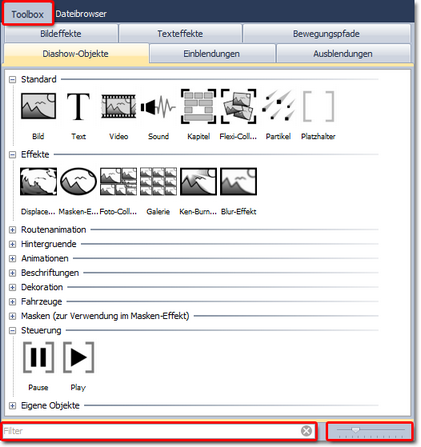 Diashow-Objekte in der Toolbox |
In der Toolbox finden Sie alle Objekte, die in eine Diashow eingefügt werden können. Diese können Sie anklicken und mit gedrückter linker Maustaste an die gewünschte Stelle in der Bilderliste oder Timeline ziehen. Dieser Vorgang nennt sich "Drag & Drop".
Alternativ können Sie auch doppelt auf eines der Objekte klicken, es wird dann am Ende der Show eingefügt.
Vergrößern oder verkleinern Sie die Icons mit Hilfe des Reglers, der sich ganz unten rechts befindet.
Im Filter-Feld können Sie ganz gezielt nach Namen der Effekte, Überblendungen oder Objekte suchen, die sich in dem gerade geöffneten Reiter befinden.
Alle Werkzeuge, Objekte, Effekte und mehr, die Sie in der Toolbox finden, können Sie per Drag & Drop auf den Layoutdesigner, in die Timeline oder in die Bilderliste ziehen.
|
Bereiche der Toolbox
Wie die Schubfächer einer Werkzeugkiste, verbergen die Reiter der Toolbox viele verschiedene Effekte und Animationen, die per Drag & Drop schnell zum Einsatz kommen können.
Diashow-Objekte
Hinter dem Reiter Diashow-Objekte verbergen sich die wohl mächtigsten und zugleich elementarsten Werkzeuge der AquaSoft ® DiaShow.
Gleich an erster Stelle finden Sie die Standard-Objekte, wie Bild, Text, Video und Sound. Aus diesen Elementen besteht zumeist Ihre Show.
| • | Weiterhin finden Sie dort die Flexi-Collage, deren Funktion im Kapitel "Flexi-Collage" genauer betrachtet wird. |
Im Abschnitt Effekte gibt es für Sie fertige Effekte, in die nur noch Ihre Bilder oder Videos einfügen müssen, um bereits beeindruckende Effekte zu erzielen.
| • | In dem Kapitel "Sofort-Effekte" wird auf jeden der Effekte einzeln eingegangen, sodass Sie diese leicht verstehen und anwenden können. |
Möchten Sie eine Linie, ein Fahrzeug oder andere Objekte einen bestimmten Pfad entlang laufen lassen? Oder suchen Sie nach Landkarten, um Ihre Reiseroute in Ihrer Show anzeigen zu können? Bedienen Sie sich im Bereich Routenanimation an der großen Auswahl möglicher Designs.
Neben dem Bereich der Diashow-Objekte bietet Ihnen die Toolbox weitere Bereiche, zu denen Ihnen dieses Handbuch Anleitungen bereithält.
Um den Überblick zu erleichtern, finden Sie hier eine Auswahl der Kapitel, in denen Sie Erläuterungen zu den Bereichen der Toolbox finden:
| • | Zur Anwendung der Texteffekte gibt das Kapitel "Bild beschriften" Auskunft. In der AquaSoft ® DiaShow können Sie auch eigene Texteffekte speichern. Lesen Sie im Kapitel "Abspeichern eigener Vorlagen" mehr über die Erstellung und das Speichern eigener Texteffekte. |
| • | Zu Bewegungspfaden finden Sie im Kapitel "Bewegungspfade" ausführliche Hilfestellungen. |
|





